win7ipv6無網(wǎng)絡(luò)訪問權(quán)限解決方法
很多win7系統(tǒng)用戶在使用網(wǎng)絡(luò)時(shí)候,會出win7ipv6無網(wǎng)絡(luò)訪問權(quán)限的問題導(dǎo)致用戶無法上網(wǎng),很多用戶不知道這一問題的解決方法,下面一起來看一看小編為大家整理的解決方法吧~
win7ipv6無網(wǎng)絡(luò)訪問權(quán)限解決方法:方法一:
1、首先電腦在出現(xiàn)IPV6無網(wǎng)絡(luò)訪問權(quán)限的情況下,我們嘗試修復(fù)網(wǎng)絡(luò)連接,點(diǎn)擊“診斷”,可以出現(xiàn)診斷的網(wǎng)絡(luò)問題,接下來對這一問題進(jìn)行修復(fù)。

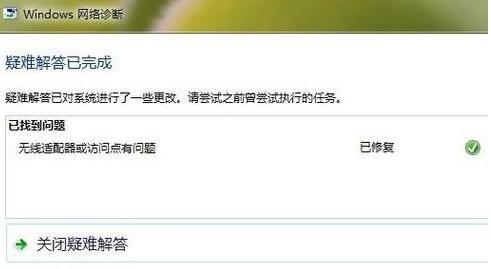
方法二:
1、找到桌面右下角網(wǎng)絡(luò)圖標(biāo),打開本地連接狀態(tài),選擇下方“禁用”再嘗試啟動。
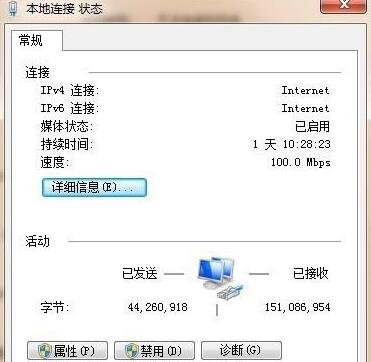
2、使用快捷鍵“Win+R”打開快速運(yùn)行,輸入“gpedit.msc”命令點(diǎn)擊回車確定調(diào)出本地組策略編輯器。
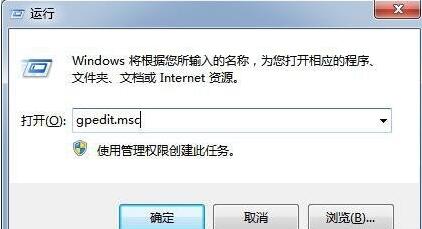
3、進(jìn)入“本地計(jì)算機(jī)策略”后,依次“計(jì)算機(jī)配置”、“管理模板”、“系統(tǒng)-Internet 通信管理”,單擊“Internet 通信設(shè)置”,在列表中找到“關(guān)閉Windows網(wǎng)絡(luò)連接狀態(tài)指示器活動測試”并雙擊。
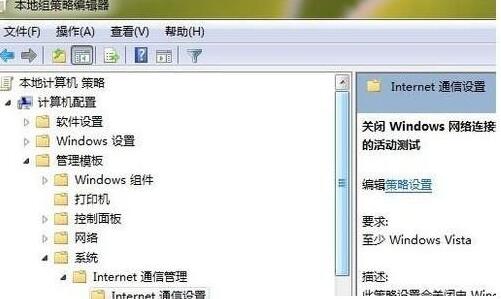
6、最后在界面出現(xiàn)的窗口中勾選“已啟用”按鈕,再點(diǎn)擊“確認(rèn)”鍵即可。
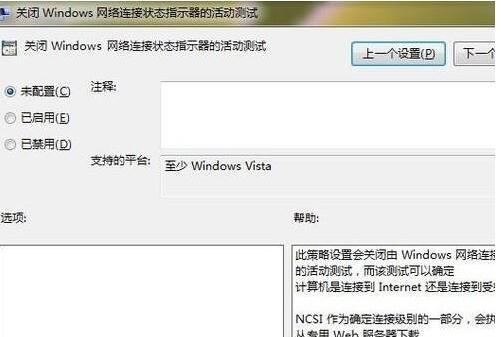
可能你還想了解:安裝教程 | win7開機(jī)慢解決方法
以上就是小編為大家整理的win7ipv6無網(wǎng)絡(luò)訪問權(quán)限解決方法啦,如果你也出現(xiàn)了該問題,可按照上面步驟操作解決哦,更多相關(guān)教程可以繼續(xù)關(guān)注好吧啦網(wǎng)哦~
以上就是win7ipv6無網(wǎng)絡(luò)訪問權(quán)限解決方法的全部內(nèi)容,望能這篇win7ipv6無網(wǎng)絡(luò)訪問權(quán)限解決方法可以幫助您解決問題,能夠解決大家的實(shí)際問題是好吧啦網(wǎng)一直努力的方向和目標(biāo)。
相關(guān)文章:
1. Debian11中thunar文件管理器在哪? Debian11打開thunar文件管理器的技巧2. 聯(lián)想ThinkPad E420 1141A49筆記本U盤如何安裝win10系統(tǒng) 安裝win10系統(tǒng)方法介紹3. 如何立即獲取Windows10 21H1更新?獲取Windows10 21H1更新方法分享4. Win10服務(wù)項(xiàng)哪些能禁用?5. Debian11怎么結(jié)束進(jìn)程? Debian殺死進(jìn)程的技巧6. Win11怎么提高開機(jī)速度?Win11提高開機(jī)速度設(shè)置方法7. UOS系統(tǒng)怎么滾動截圖? UOS滾動截圖的使用方法8. Win10系統(tǒng)怎么把字體改成蘋果字體?9. Win10系統(tǒng)麥克風(fēng)沒聲音怎么設(shè)置?10. 統(tǒng)信uos系統(tǒng)怎么管理打印界面和打印隊(duì)列?

 網(wǎng)公網(wǎng)安備
網(wǎng)公網(wǎng)安備